نصب ویندوز در لپ تاپ را باید به عنوان یکی از کارهایی دانست که در عین سادگی میتواند برای کاربران، دشواریهای خاص خود را داشته باشد. در صورتی که به تازگی لپ تاپ ایسوس خریداری کردهاید و قصد دارید نصب ویندوز را روی آن انجام دهید، باید بدانید که این کار به سادگی امکانپذیر است. ما در این مقاله قصد داریم روش نصب ویندوز در لپ تاپ ایسوس یا سایر لپ تاپها را به شما آموزش دهیم تا بتوانید این کار را به سادگی و در کوتاهترین زمان ممکن انجام دهید. در صورتی که تاکنون نصب ویندوز انجام ندادهاید، باید بدانید که هیچ جایی برای نگرانی وجود ندارد، چرا که روش انجام کار ساده بوده و شما میتوانید این اقدام را با دنبال کردن آموزش به راحتی انجام دهید؛ با ما همراه باشید.
فهرست مطالب
- چرا نصب ویندوز باید از طریق USB باشد؟
- بوت UEFI چیست؟
- آماده سازی فلش بوتیبل برای نصب ویندوز
- نصب ویندوز 10 در لپ تاپ ایسوس
چرا نصب ویندوز باید از طریق USB باشد؟

در صورتی که لپ تاپ ایسوس دارای درایور نوری نیست، باید بدانید که امکان استفاده از یک فلش مموری بوتیبل میتواند ایدهآل باشد. از این مورد که عبور کنیم، باید بدانید که یک فلش مموری بوتیبل باعث میشود که نصب ویندوز به سادگی و در کوتاهترین زمان انجام شود. در حالی که برخی از رایانهها ممکن است دارای درایو نوری باشند، اما باز هم توصیه میکنیم که نصب ویندوز را با استفاده از فلش بوتیبل انجام دهید. زمانی که این کار را با فلش انجام دهید، خواهید دید که سرعت نصب به اندازه قابل توجهی بالا بوده و دیگر مشکل خرابی سی دی یا دی وی دی را تجربه نمیکنید؛ این مسئله باعث میشود که ویندوز بدون مشکل و بروز هرگونه خطایی نصب شود. برای نصب ویندوز 7 یا ویندوز 10 از طریق USB باید حداقل 16 گیگابایت فضای ذخیرهسازی در اختیار داشته باشید. قبل از ادامه کار مطمئن شوید که درایو فلش مموری شما به صورت کامل فرمت شده باشد.
برای خرید رم کامپیوتر و خرید کارت گرافیک، این صفحات را در پلازادیجیتال مشاهده نمایید.
بوت UEFI چیست؟
قبل از دانلود و نصب ویندوز روی فلش باید اطلاعات کافی را درباره بوت UEFI و BIOS داشته باشید. کامپیوترهای شخصی قدیمی برای راهاندازی سیستم عامل و مدیریت دادهها میان سیستم عامل و دستگاهها به سیستم اصلی (BIOS) متکی هستند. در دهه گذشته، UEFI جایگزین BIOS شده و پشتیبانی قدیمی را اضافه کرده است.
توجه داشته باشید که UEFI میتواند بدون نرم افزار یا رسانه اضافی به تشخیص و تعمیر رایانههای شخصی کمک شایانی کند. خوشبختانه رایجترین روشهای اجرای نصب USB ویندوز 10 از UEFI و سخت افزار بایوس قدیمی پشتیبانی میکنند؛ بنابراین شما با انتخاب هر گزینه میتوانید انتظار داشته باشید که عملکرد خوبی برای سخت افزار شما داشته باشد.
آماده سازی فلش بوتیبل برای نصب ویندوز
قبل از ادامه کار باید فلش مموری خود را فرمت کرده و در کامپیوتر خود قرار دهید. آماده نصب ویندوز هستید؟ در حالی که چندین روش برای انجام کار وجود دارد، اما سادهترین راه برای نصب ویندوز 10 و بوتیبل کردن فلش مموری، استفاده از ابزار Windows 10 Media Creation Tool است. برای دریافت این مورد باید وارد صفحه دانلود ویندوز 10 مایکروسافت رفته و روی گزینه Download Tool Now کلیک کنید.
ابزار را در کامپیوتر خود ذخیرهسازی کنید. این ابزار حدودا 20 مگابایت است، بنابراین در اتصال سریع آن نباید تردید داشته باشید. توجه کنید که برای بوتیبل کردن ویندوز 10 نیازمند اتصال اینترنت خواهید بود.
هم اکنون زمان آن رسیده تا شما ابزار موردنظر را راهاندازی کنید. زمانی که روی آن کلیک کرده و بازگشایی را انجام دادید، باید گزینه Accept را انتخاب کنید. سپس باید مراحل زیر را به صورت گام به گام دنبال کنید:
- ابتدا باید گزینه Create Installation Media را انتخاب کنید.
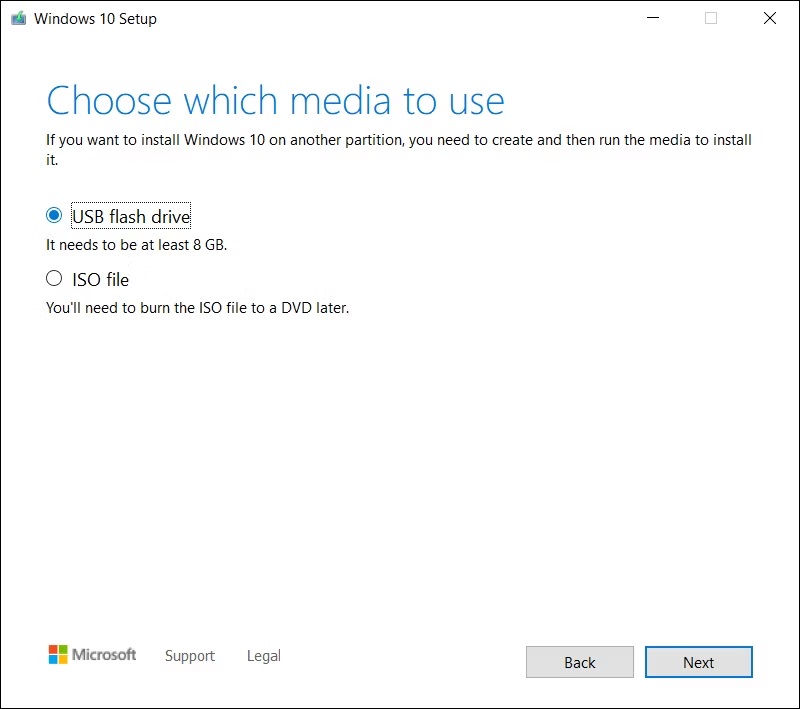
- هم اکنون باید روی گزینه Next کلیک کرده و زبان موردنظرتان را انتخاب کنید.
- دقت کنید که ورژن دقیق ویندوز را انتخاب کرده و تایید کنید.
- برای ایجاد تغییرات، باید چک باکسها را پاکسازی کرده و از تنظیمات پیش فرض Use the Recommended Options for this PC برای ادامه فرایند استفاده کنید.
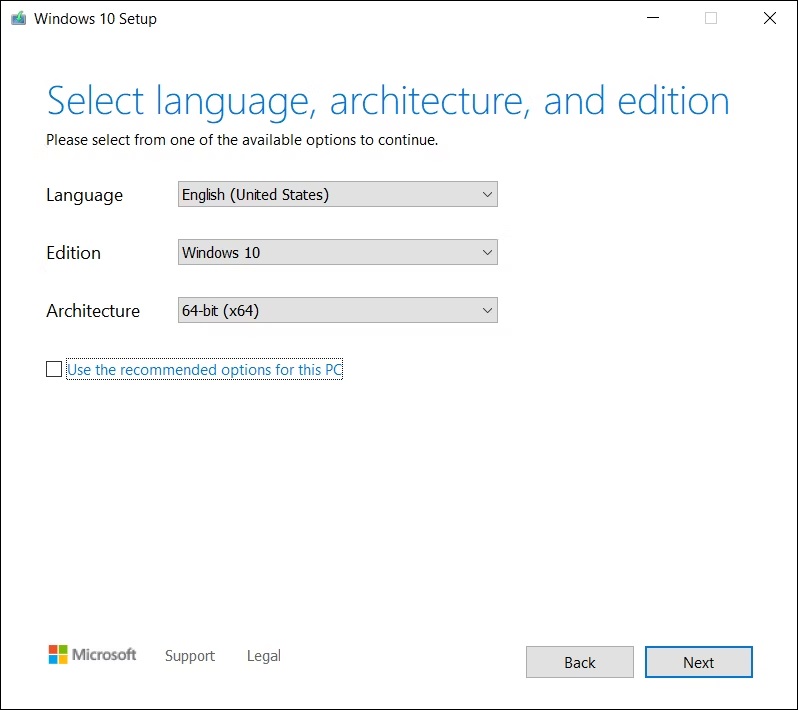
- شما باید روی گزینه Next کلیک کنید.
- هم اکنون باید گزینه USB Flash Drive را انتخاب کرده و روی Next کلیک کنید. با انجام این کار، فلش مموری را از میان تمام درایوها انتخاب خواهید کرد.
- شما باید روی گزینه Next کلیک کنید تا عملیات را ادامه دهید.
در این مرحله نهایی خواهید دید که فایلهای نصب ویندوز 10 دانلود خواهند شد. شما باید منتظر بمانید تا نصب کننده USB قابل بوت ویندوز 10 ایجاد شود. این مدت زمان به سرعت اینترنت شما بستگی دارد. در حقیقت چندین گیگابایت داده قرار است که نصب شوند. اگر در خانه اینترنت سریع در اختیار ندارید، دانلود را از کتابخانه یا محلی که مجهز به اینترنت پرسرعت باشد انجام دهید.
هم اکنون کار را به پایان رساندهاید و باید فلش بوتیبل را به لپ تاپ ایسوس خود متصل کنید. با انجام این کار، میتوانید سایر مراحل را دنبال کرده و شرایط پایدار را برای خود در زمینه نصب ویندوز 10 رقم بزنید.
نصب ویندوز 10 در لپ تاپ ایسوس
در حال حاضر شما موفق شدهاید فلش مموری بوتیبل خود را ایجاد کنید. هم اکنون وقت آن رسیده تا نصب ویندوز 10 را به سادگی انجام دهید. شما باید فلش بوتیبل را به دستگاه متصل کرده و وارد بخش بوت لپ تاپ ایسوس شوید.
در ادامه کار با صفحهای مواجه خواهید شد که باید در آن زبان موردنظرتان را انتخاب کنید. شما میتوانید در این بخش، زبان فارسی را برای استفاده در کیبورد اضافه کنید، اما اگر این کار را انجام ندهید هم جایی برای نگرانی وجود ندارد. در حقیقت شما میتوانید تنظیم زبان فارسی در لپ تاپ ایسوس را پس از نصب ویندوز 10 هم انجام دهید.
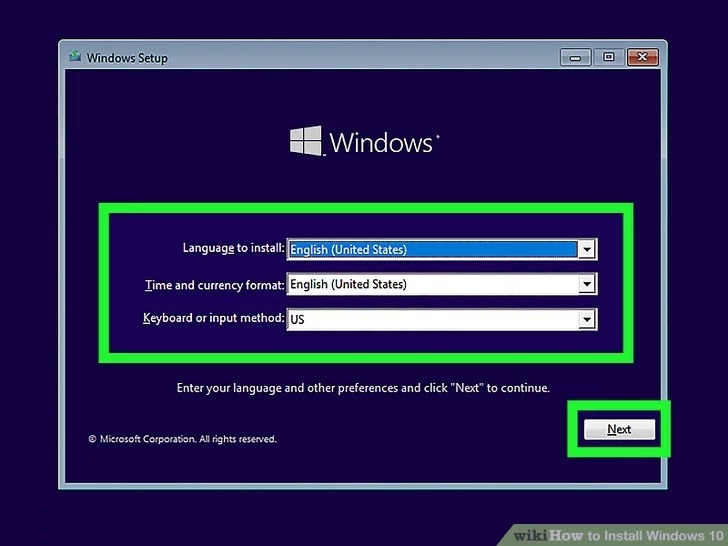
زمانی که گزینه Next را انتخاب کنید و وارد مرحله دوم شوید، خواهید دید که امکان انتخاب گزینه هم اکنون نصب شود، یعنی Install Now فراهم میشود. شما با انتخاب این گزینه وارد گام بعد خواهید شد که لازم است کد محصول را در کادر بعدی وارد کنید؛ در صورتی که فاقد کد مخصوص هستید، توصیه میکنیم گزینه عبور از این مرحله را بزنید تا بتوانید کار نصب را به پایان برسانید.
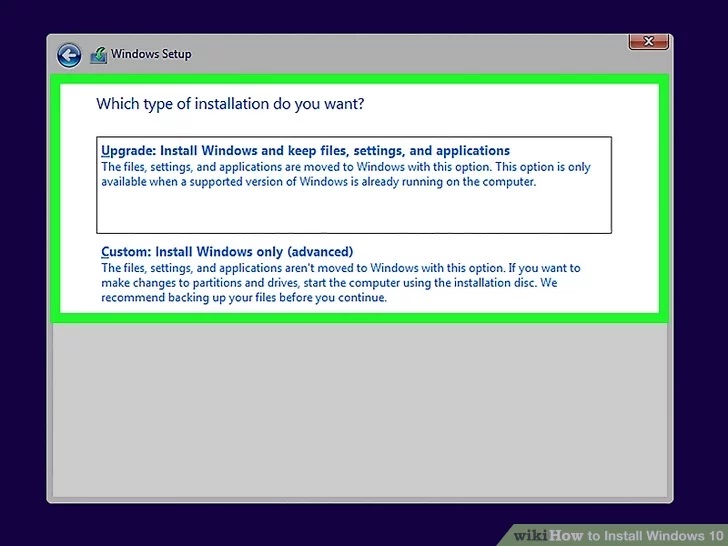
در بخش جدید، باید Custom را انتخاب کنید که با این کار میتوانید درایوها را مشاهده کرده و شرایط را به گونهای تنظیم کنید تا بدین ترتیب، امکان انتخاب درایوها فراهم شود. شما با انجام این کار میتوانید درایو جدیدی را برای نصب ویندوز انتخاب کرده و ویندوز را نصب کنید.
برای خرید CPU، از این صفحه در پلازادیجیتال بازدید نمایید.
سخن آخر
نصب ویندوز روی لپ تاپ ایسوس یا سایر لپ تاپها کار سختی نیست و کاربران میتوانند با داشتن حداقل اطلاعات این کار را انجام دهند. در صورتی که به دنبال نصب ویندوز در لپ تاپ هستید، باید بدانید که ما در این مقاله بهترین روش انجام کار را به شما آموزش دادیم. شما میتوانید با دنبال کردن تمام مراحل و ایجاد فلش مموری بوتیبل، نصب ویندوز را روی لپ تاپ خود در کوتاهترین زمان ممکن انجام دهید.
پرسشهای متداول کاربران
آیا نصب ویندوز با فلش از دی وی دی سریعتر است؟
بله؛ شما میتوانید انتظار عملکرد سریعتر و بهتری را در نصب ویندوز از فلش مموری در مقایسه با درایو نوری داشته باشید.
آیا نصب ویندوز 10 روی لپ تاپ ایسوس با فلش مموری امکان پذیر است؟
بله؛ شما میتوانید کلیه ویندوزها را به سادگی روی لپ تاپهای ایسوس با استفاده از فلش مموری بوتیبل نصب کنید.





